Photoshop金属字效教程:设计炫酷的燃烧效果3D立体艺术字体,火焰金属字
步骤4
选择涂抹工具,选择一个25 px软圆尖,并确保选项栏中的模式和强度值设置为正常和50%。
选择纹理复制层,然后点击返回键一次涂抹边缘。或者,您可以选择直接选择工具(A),右键单击工作路径并选择描边路径,然后从工具下拉菜单中选择涂抹,取消选中模拟压力框,然后单击确定。
随着直接选择工具选择,打回车键摆脱工作路径。
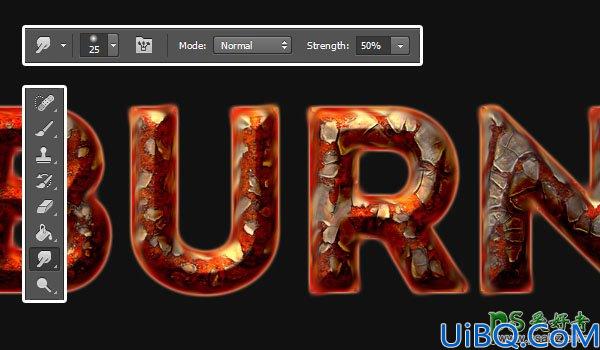
第5步
将Fireworks0017_1图像放在所有图层的顶部,将其图层的混合模式更改为线性减淡(添加),转到编辑>变换>顺时针旋转90°,然后根据需要调整其大小。
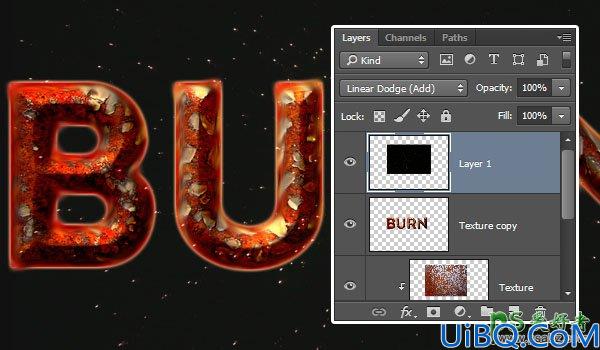
第6步
转到图像>调整>色相/饱和度,选中彩色框,将色调更改为35,饱和度更改为50。
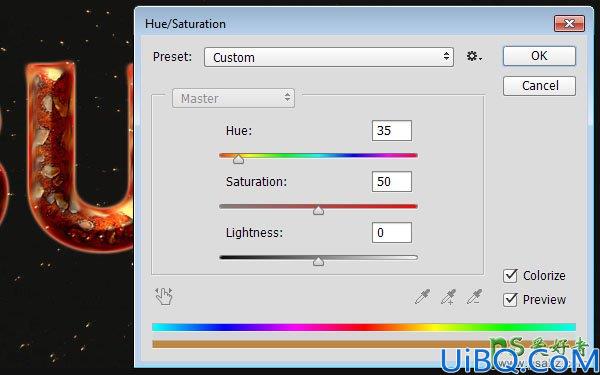









 加载中,请稍侯......
加载中,请稍侯......
精彩评论